दोस्तों अगर आप 2021 मे एक blog बनाने के बारे मे सोच रहे है तो आप बहुत ही बढ़िया कार्य करने जा रहे है क्योकि blog का इस्तमाल करके आप अपने विचारो को लोगो के साथ बाँट सकते है या आपके पास कोई भी ज्ञान है तो वह भी आप blog की मदद से दुनिया के साथ सांझा कर सकते है।
साथ ही साथ आप अपना blog बनाकर money भी earn कर सकते है।
अगर हम बात करे 2021 की आज के टाइम मे प्रतिदिन कम से कम 4000 नए blog बनते है। इस हिसाब से हर 1 मिनट मे कम से कम 1 नया blog बनता है कुछ blog जल्दी से success हो जाते है और कुछ को टाइम लगता है और कुछ को success नहीं मिल पाती जिसके बहुत से कारण है लेकिन मे आपको कुछ प्रमुख कारण बता देता हूँ।
- blog seo सही से न करना
- keywords पर research न करना
- Blog पर किसी का content कॉपी करके डालना जो एक मुख कारण है क्योकि बहुत से लोग ऐसा करते है
- Blog पर कंटिन्यू काम न करना
ऐसे और भी बहुत से कारण है।
Also Read:-
- Plagiarism क्या है? Plagiarism checker tools free में इस्तेमाल कैसे करें?
- Google Search console क्या है? complete जानकारी in Hindi
- wp rocket best setting to increase Website speed test in Hindi 2021
- Whatsapp important messeges को bookmark कैसे करे 2021
Create a blog on Blogger or blogspot Step by Step guidance in hindi
Google Blog क्या है? क्या आप यह जानते है?
google Blog उसे बोला जाता है जब आप google के प्लेटफार्म Blogger.com पर कोई blog बनाते है। blogger पर आपको एक sub domain भी मिल जाता है जैसे blogname.blogspot.com. आप अपना custom domain भी blogger के साथ connect कर सकते हो जो बहुत ही आसान है।
Blogger.com या जिसे google blog भी बोलते है इस पर आपको ब्लॉग शुरू करने के क्या लाभ है?
- Blogger.com पर आप अपना Blog आसानी से शुरू कर सकते है अगर आपको किसी तरह की coding के बारे मे नहीं पता तब भी आप ब्लॉग आसानी से बना सकते है।
- Blogger पर आपको फ्री मे domain भी मिल जाता है।
- Free की hosting भी मिल जाती है इसके लिए google आपसे कोई भी पैसा नहीं लेता।
- Free मे ही आपको https address मिल जाता है चाहे आपका डोमेन कस्टम हो या .blogspot.com हो अगर आप अपनी वेबसाइट किसी और प्लेटफार्म पर बनाते है जैसे wordpress पर तो आपको https के लिए हर साल लगभग 855rs खर्च करने पड़ते है।
- Blogger पर आपको फ्री मे बहुत से templates भी मिल जाते है जिन्हे आप बहुत ही आसानी से कस्टमाइज कर सकते है।
- Blogger Blog पर पोस्ट लिखना और उसे पब्लिश करना बहुत ही आसान है।
- आप आपने Blog पर google adsense के लिए आसानी से अप्लाई कर सकते है।
- Blogger पर आप अपने ब्लॉग का backup भी आसानी से ले सकते है।
- Blogger से अगर आप भविष्य मे wordpress पर अपनी website को लेकर जाना चाहते हो तो वह भी बिलकुल आसान है आप wordpress पर एक plugin की मदद से अपने Blog को लेकर जा सकते है।
- Blogger पर Blog शुरू करने के लिए आपको गबराने की आवशकता नहीं है क्योकि यहाँ पर सब google manage करता है।
- ब्लॉगर की इंटरफ़ेस बहुत ही आसान है।
- Blogger पर आप बहुत ही आसानी से अपनी google email id से signup कर सकते है।
तो दोस्तों आपको समझ मे आ गया होगा की blogger पर Blog शुरू करने से आपको क्या लाभ होगा।
तो चलिए अब हम जानेगे की आप एक अच्छा blog कैसे बना सकते है नीचे दिए गए आसान से स्टेप्स को फॉलो करके।
चरण 1: Google मे email id के लिए signup करे
Blogger मे blog शुरू करने के लिए सबसे पहला काम आपको google मे एक email id के लिए signup करना होगा जो कि बहुत ही आसान है और सभी कर सकते है अगर आपको फिर भी signup करने मे कोई समस्या आ रही है तो आप हमे comment बॉक्स मे कमेंट कर सकते है हम आपकी मदद कर देगे signup करने मे।
लेकिन अगर आप के पास पहले से ही google मे email id है तो आपको नई email id बनाने की आवशकता नहीं है आप पुरानी id के साथ ही blogger पर signup कर सकते है।
चरण 2: Blogger.com पर जाए
Blogger.com पर जाने का बाद आपको गूगल ID से blogger मे signin करना होगा।
चरण 3: Create blog के ऊपर क्लिक करे
अब आपसे Blog का Title पूछा जाएगा आप जिस बारे मे ब्लॉग बनाने चाहते है वह Title दे सकते है जैसे मे बनाने जा रहा हूँ inhindiblog तो मे title दे रहा हूँ In Hindi Blog.

अब आपको नेक्स्ट के ऊपर क्लिक करना होगा।
आगे आपसे अपने Blog का url चुनने को बोला जाएगा अब आप अपने blog का url चुन सकते है जो आपकी वेबसाइट का address होगा। address सेलेक्ट करने को बाद आपको सेव पर क्लिक करने है।

अब आपका blog बन चूका है देखा आपने कितना आसान है ब्लॉग बनाना।
कुछ सामान्य setting जो आपको करनी बहुत आवश्यक है
Blogger डैशबोर्ड मे जाए आपको लेफ्ट साइड मे नीचे की तरफ सेटिंग का ऑप्शन मिल जाएगा उस पर क्लिक करे ये सेटिंग आपके ब्लॉग के लिए बहुत ही आवश्यक है धयान से देखे।
चरण 1: सबसे ऊपर आपको basic दिखाई देगा और नीचे title.
- Title : यहाँ पर आपको अपनी वेबसाइट का title देने होगा title मे आप अपनी वेबसाइट का नाम और कुछ वेबसाइट के बारे मे डिटेल दे सकते है टाइटल की लैंथ आपको 100 करैक्टर से ऊपर नहीं देनी है
- Description : Description मे आपको अपनी वेबसाइट के बारे मे बताना होगा कि आपकी वेबसाइट किस बारे मे है। description मे आपको main keywords को फोकस करना है यह 500 word से ऊपर नहीं होने चाहिए।
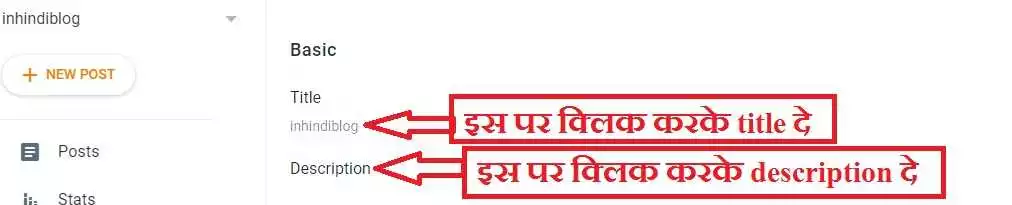
चरण 2: अब आपको थोड़ा नीचे स्क्रॉल करना होगा और यहां पर Privacy पर जाना होगा।
- यहाँ चेक कर ले कि Visible to search engines के नीचे Allow search engines to find your blog के सामने वाला बटन blue है या नहीं अगर blue है तो सब ठीक है नहीं तो उस पर क्लिक करके उसे blue कर दे।
चरण 3: थोड़ा ओर नीचे स्क्रॉल करने पर आपको HTTPS का ऑप्शन दिखाई देगा।
- Https के सामने वाला बटन ब्लू होना चाहिए अगर नहीं है तो उस पर क्लिक करे।
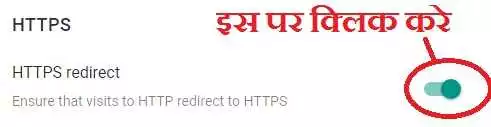
चरण 4: नीचे स्क्रॉल करे यहाँ आपको Meta tags का ऑप्शन दिखाई देगा।
- Meta tags के नीचे आपको Enable search description का ऑप्शन दिखाई देगा इसे भी आपको क्लिक करके blue कर देना है।
- Search description : यहाँ पर आपको अपने blog के main keyword के साथ meta description देना होगा।

चरण 5: थोड़ा नीचे स्क्रॉल करने पर आपको Crawlers and indexing का option दिखाई देगा।
- Enable custom robots.txt के सामने वाला बटन पर क्लिक करे और इसे चेक कर ले कि बटन blue होना चाहिए।
- Custom robots.txt : Custom robots.txt के ऊपर क्लिक करे और यहाँ पर अपना sitemap generate करके डाले।
Also Read:-
- Earn money online without investment from home in India 2021
- What is SEO, full form, meaning, SEO tools, SEO tips, and how it works
Sitemap कैसे बनाते है blogger मे ?
- Sitemap बनाना बहुत ही आसान है दी गई वेबसाइट पर विजिट करे।
- https://www.labnol.org/blogger/sitemap/
- अब अपनी वेबसाइट का url डाले जैसे हमारी वेबसाइट का url है http://inhindiblog.com/
- अब Generate sitemap पर क्लिक करे।
- अब आपका sitemap Generate हो चूका होगा।
- अब आपको इसे कॉपी करना है और Custom robots.txt मे पेस्ट करके सेव कर देना है।

अब नीचे आपको Enable custom robots header tags का ऑप्शन दिखाई देगा इसे आपको क्लिक करके इनेबल कर देना है।
अब आपको नीचे तीन option दिखाई देगे।
- Home page tags पर क्लिक करे एक popup खुल जाएगा आपको all और noodp के आगे क्लिक करके blue कर देने है जैसे नीचे इमेज मे दिया गया है।
- Archive and search page tags के ऊपर क्लिक करे popup खुल जाएगा यहाँ पर आपको सेटिंग को अच्छे से देखना है। आपको यहाँ noindex और noodp वाले बटन पर क्लिक करके उन्हे blue कर देने है जैसे नीचे इमेज मे दिया गया है।
- Post and page tags पर क्लिक करना है popup ओपन हो जाएगा यहाँ आपको all और noodp वाले बटन्स पर क्लिक करके उन्हे blue कर देना है जैसे नीचे इमेज मे दिया गया है।

Blogger कि main सेटिंग जो थी हमने आपको बता दी है अगर आपका फिर भी कोई सवाल हो तो आप हमे कमेंट कर सकते है।
अब आपका काम यही ख़तम नहीं होता अब बारी आती है blog customise करने की।
चरण 4: Blogspot के theme को बदलते कैसे है?
Blogspot dashboard के बिलकुल नीचे left side पर आपको theme का option दिखाई देगा उस पर क्लिक करे यहाँ पर आपको default theme दिखाई देगा उसके नीचे आपको बहुत से और भी themes मिल जाएगे।

आपको नीचे स्क्रॉल करते जाना है हजारो themes मे से आप कोई भी एक सेलेक्ट कर सकते है जो आपको अच्छा लगे लेकिन हम आपको कुछ ऐसे theme इस्तमाल करने की सलाह देगे जिनकी स्पीड अच्छी है औऱ जो themes मोबाइल friendly है जैसे Contempo, Soho, Emporio।
अगर आप वेबसाइट की स्पीड चेक करना चाहते है तो आप gtmetrix.com या developers.google.com पर जा सकते है।
Theme को सेलेक्ट करने के बाद आप theme का preview देखे बाद मे apply के ऊपर क्लिक करे अब आपका theme अप्लाई हो चूका है।
अगर आप एक सुन्दर डिज़ाइन औऱ लाइट थीम जिसकी स्पीड अच्छी हो वह theme चाहते है तो आप premium theme भी सेलेक्ट कर सकते है।
चरण 5: Blogspot blog पर header लोगो कैसे लगाए ?
लेफ्ट साइड पर theme के ऊपर layout पर क्लिक करे।
अब सबसे ऊपर header section दिखाई देगा यहाँ पर पेंसिल के आइकॉन पर क्लिक करे।

यहाँ पर आपको ऑप्शन दिखाई देगा या तो आप अपने computer मे से फाइल upload कर सकते है या आप किसी url का इस्तमाल करके अपना Logo लगा सकते है।
logo upload करने के बाद उसके नीचे आपसे logo कहाँ लगाना है इसके बारे मे तीन option दिखाई देगे जैसे:
- Behind title and description
- Behind title and description
- Have a description placed after the image
इनमे से आप कोई भी ऑप्शन सेलेक्ट कर सकते है।
यदि आपका logo बहुत बड़े साइज मे है तो आपको shrink to fit के option पर क्लिक करना होगा।
आगे आप सेव के बटन पर क्लिक करे। अब आपका लोगो लग चूका है।
चरण 6: Blogspot पर gadget कैसे लगाए
Left साइड पर आपको layout के option पर क्लिक करे।
आपको जहाँ पर भी add a gadget का option दिखाई दे चाहे वह footer मे हो या slidebar मे हो वही पर आप gadget ऐड कर सकते है।
Add a gadget पर क्लिक करे।
अब आपको popup होकर बहुत से गैजेट दिखाई देगे नीचे स्क्रॉल करके कोई भी gadget आप सेलेक्ट कर सकते है सेलेक्ट करने के लिए gadget के ऊपर क्लिक करे या आप प्लस के आइकॉन पर भी क्लिक कर सकते है।

नीचे सेव पर क्लिक करे gadget आपके ब्लॉग मे जुड़ जाएगा।
चरण 7: Blogspot पर Fevicon कैसे लगाए ?
Fevicon क्या होता है पहले यह जानते है।
आप जब भी किसी वेबसाइट को ब्राउज़र मे खोलते है सबसे ऊपर बार की साइड मे जो logo आता है उसे fevicon बोलते है आप नीचे दी गई इमेज मे देख सकते है।

इसे blogger मे लगते कैसे है?
Fevicon सेट करने के लिए सबसे पहले आपको blogger डैशबोर्ड मे सेटिंग के ऑप्शन पर क्लिक करने होगा इसके बाद बेसिक मे सबसे नीचे fevicon दिखाई देगा उस पर क्लिक करने होगा।
एक नया popup खुल जाएगा यहाँ पर आपको fevicon की फाइल सेलेक्ट करनी होगी और सेव बटन पर क्लिक कर दे आपका फ़ेविकॉन सेट हो चूका है।
अगर आप fevicon generate करना चाहते है तो इस वेबसाइट पर जाएं। https://favicon.io
चरण 8: Blog search engine के लिए visible है या नहीं इसे कैसे चेक करे?
- Blogspot मे डैशबोर्ड पर सेटिंग के मेनू पर क्लिक करे।
- नीचे स्क्रॉल करे और privacy पर जाए।
- यहाँ पर अच्छी तरह से जाँच ले कि Visible to search engines के सामने जो बटन है वह हरा होना चाहिए।

चरण 9: Blogspot पर post को publish कैसे कर सकते है
आप अपनी पोस्ट को पहले लिख ले
- Blogspot blog पर नई post डालने के लिए सबसे पहले new post बटन पर क्लिक करे।
- पोस्ट लिखने के लिए नया टूलबार ओपन हो जाएगा सबसे पहले आपको लेफ्ट साइड पर पेन्सिल का आइकॉन दिखाई देगा उस पर क्लिक करे।
- यहाँ पर आपको दो ऑप्शन दिखाई देगा।
- Html view
- Compose view
यहाँ पर आपको किसी एक को सेलेक्ट करना है हम आपको compose view को सेलेक्ट करने की सलहा देगे क्योकि compose view मे नए blogger के लिए काम करना आसान है।
इससे आगे आपको बहुत से ऑप्शन नजर आ जाएगा जो इस प्रकार है।
- Undo and Redo.
- Font type, Font size.
- Major heading, heading, sub-heading, minor heading, paragraph और normal.
- इसके बाद Bold, italics, underline, strikethrough.
- टेक्स्ट कलर, टेक्स्ट बैकग्राउंड कलर, इन्सर्ट और एडिट लिंक्स, इन्सर्ट इमेज, इन्सर्ट वीडियो, इन्सर्ट स्पेशल चरक्टेर्स
- टेक्स्ट एलाइनमेंट, इनक्रीस इंडेंट, डिक्रीसे इंडेंट, बुलेटेड लिस्ट, नुम्बेरेद लिस्ट, कोटेड टेक्स्ट, इन्सर्ट जम्प ब्रेक
- लेफ्ट to राइट लेआउट, राइट to लेफ्ट लेआउट, इनपुट टूल्स और क्लियर फोर्मत्तिंग

अब आपको समझ आ गया होगा कि टूलबार मे क्या क्या दिया गया है।
अब आपको new post मे content डालना होगा।
सबसे पहले titel डाले फिर अपना article content डाले अगर आप इमेज ऐड करना चाहते है तो कर सकते है और कोई भी वीडियो भी ऐड कर सकते है।
आर्टिकल मे वीडियो कैसे डाले
- आप वहां पर अपने article मे क्लिक करे जहाँ आप वीडियो डालना चाहते है।
- Toolbar मे insert video पर क्लिक करे।
- यहाँ पर आपको दो ऑप्शन मिलेंगे।
- Upload from computer
- Youtube
आप अगर चाहे तो youtube से वीडियो अपने पोस्ट मे ऐड कर सकते है नहीं तो अपने कंप्यूटर से वीडियो अपलोड करने के लिए upload from computer पर क्लिक करे।

Youtube की videos blogger पोस्ट मे कैसे डालते है?
- उस जगह पर क्लिक करे जहाँ वीडियो डालनी है।
- अब blogger toolbar मे वीडियो के आइकॉन पर क्लिक करे यहाँ आपको Youtube का ऑप्शन दिखाई देगा उस पर क्लिक करे।
- पॉपअप खुल जाएगा Upload और search के ऑप्शन दिखाई देगा।
- Search पर क्लिक करे।
- जिससे रिलेटेड वीडियो चाहिए वह keyword डाल कर सर्च करे आपके पास videos आ जाएगी जो वीडियो सेलेक्ट करना चाहते है उस पर क्लिक करे और नीचे सेलेक्ट के बटन पर क्लिक करे।
आपकी वीडियो ऐड हो चुकी होगी।
Also Read:-
- Sankashti Chaturthi: Significance and Observance
- Festivals in July 2024: Check July Festivals & Vrat Dates, Timings, and Complete List Here
- A Guide to Belgium’s Best Summer Festivals in 2024
- Chicago Summer Festival Guide
- June 2024 Festival Calendar: Check Out The Complete National And International Event List Here!
Blogger post मे image कैसे लगाए?
- वहां पर क्लिक करे जहाँ image ऐड करनी है।
- टाइटल के नीचे Toolbar मे image के आइकॉन पर क्लिक करे।
- आपको यहाँ पर चार विक्लप नजर आएगे।
- Upload from computer: इस ऑप्शन को क्लिक करके आप अपने कंप्यूटर मे से इमेजेज को अपलोड कर सकते है।
- Photos: इस पर क्लिक करके आप google पर अपलोड की गई फोटोज को सेलेक्ट करके अपने आर्टिकल मे लगा सकते है।
- Blogger: इस ऑप्शन मे आप पहले से blogger पर अपलोड की गई photo सेलेक्ट कर सकते है।
- By URL: आप किसी भी image URL को यहाँ पेस्ट करके image अपलोड कर सकते है।

Blog post मे अपने दूसरे post का लिंक कैसे डाले?
- जिस लिंक को आपको अपने पोस्ट मे जोड़ना है उसे कॉपी करे यह लिंक आपकी अपनी वेबसाइट के पोस्ट का या किसी और वेबसाइट का भी हो सकता है।
- अब आप उस टेक्स्ट को select कर ले जिसके ऊपर लिंक देना है।
- आपको टूलबार मे लिंक का आइकॉन दिखाई दे रहा होगा उस पर क्लिक करे।
- अब एक pop up विंडो ओपन हो जाएगी यहाँ पर आपको पेस्ट और सर्च फॉर ए लिंक का ऑप्शन दिखाई देगा उसके नीचे बॉक्स मे आपको कॉपी किया हुआ लिंक पेस्ट कर देना है।
- अब आपको इसके नीचे दो ऑप्शन ओर दिखाई देगा।
- Open this link in a new window : अगर आप इस लिंक के सामने बने बॉक्स पर चेक कर देते है तो आपके द्वारा दिया हुआ लिंक नई टैब मे ओपन होगा।
- Add ‘rel=nofollow’ attribute : इस ऑप्शन पर क्लिक करने के बाद आपके द्वारा दिया हुआ लिंक नोफॉलो लिंक बन जाएगा।

6.Apply बटन पर क्लिक करे अब लिंक आपके आर्टिकल मे जुड़ चूका है।
Blog post मे Lable कैसे बनाए?
- राइट साइड मे आपको post सेटिंग के नीचे लेबल का ऑप्शन मिल जाएगा।
- लेबल के ऊपर क्लिक करे आपको अब लेबल के नीचे लेबल बॉक्स दिखाई देगा आप अपने पोस्ट से रिलेटेड लेबल दे।
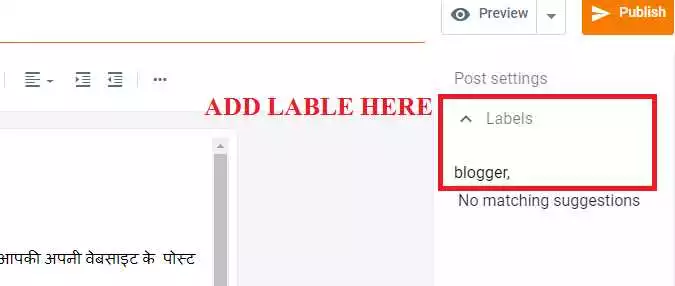
बस हो गया है न बिलकुल ही सिंपल है।
Blogger blog पोस्ट मे कस्टम permalink कैसे बनाए?
आपके पोस्ट मे आटोमेटिक premalink अपने आप क्रीट हो जाता है जो आपका title होता है वैसा ही premalink बन जाता है।
लेकिन आप custom premalink भी बना सकते है चलिए अब बात करते है कस्टम पर्मालिंक कैसे बनाना है।
- पोस्ट मे राइट साइड मे पोस्ट सेटिंग पर क्लिक करे।
- नीचे आपको permalink का ऑप्शन दिखाई देगा उस पर क्लिक करे।
- अब आपको दो ऑप्शन दिखाई देगे।
- Automatic permalink
- Custom permalink

अगर आप अपने पर्मालिंक को छोटा रखना चाहते है तो custom permalink का उपयोग करे और इसमे अपना main keyword अवश्य डाले।
Search description कैसे add करे?
- फिर से आपको पोस्ट के दाय तरफ जाना होगा पोस्ट सेटिंग के नीचे आपको Search description का ऑप्शन मिल जाएगा।
- Search description पर क्लिक करे।
- आपको नीचे एक बॉक्स दिखाई देगा इसमे आपको अपने पोस्ट का search description add करना होगा।
Description डालते वक़्त ध्यान रखने योग्य बाते
- Description ऐड करते समय ध्यान दे कि description मे post का प्रमुख कीवर्ड अवश्य डाले।
- Description 160 words से ऊपर न हो।
- Description मे लिखे कि आपका पोस्ट किस बारे मे है।
Custom robot tags की सही सेटिंग क्या है?
Post setting पर क्लिक करे आपको सबसे नीचे Custom robot tags का विकल्प दिखाई देगा इस पर क्लिक करे।
आपको default पर क्लिक हुआ मिलेगा default पर क्लिक करके उस पर से क्लिक को हटा दे।
अब आपको all और noodp पर क्लिक करने होगा अब आपकी सेटिंग हो चुकी है अगर आपको कोई दिक्कत है तो नीचे इमेज मे देख ले।
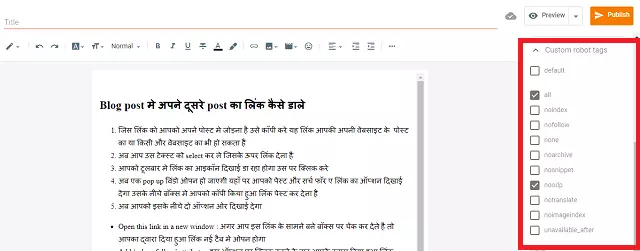
Preview देखे और publish करे?
अब पोस्ट का preview ले और देख ले की सब ठीक है अगर सब ठीक लगे तो उसे publish कर दे preview लेने के लिए आपको post setting के ऊपर preview का option मिल जाएगा और उसके साथ ही publish का बटन भी है।

Blogger या blogpost पर page कैसे बनाए?
Blogger पर आप जितने चाहे page बना सकते है पेज बनाना बिलकुल आसान है आपको blogger पर adsense approval के लिए भी कुछ प्रमुख page बनाना बहुत ही आवश्यक है जैसे Contact us, About us, Privacy Policy, Disclaimer.
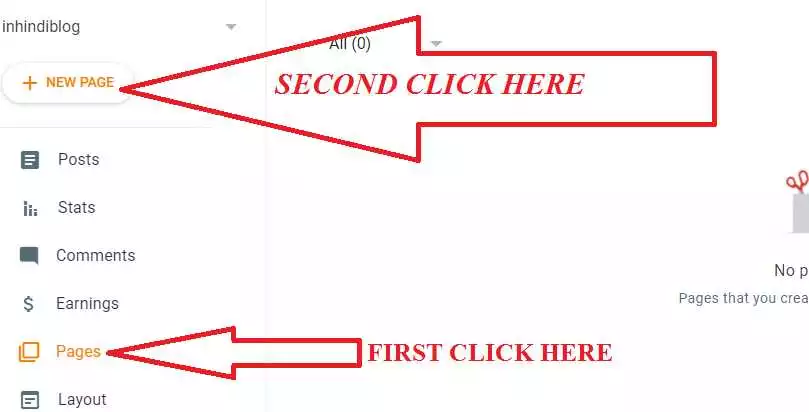
- Blogger dashboard मे left साइड मे नीचे Pages पर क्लिक करे।
- अब आपको नया पेज बनाने के लिए new page पर क्लिक करना होगा।
- अब आप page का Title डाले नीचे कंटेंट डाले।
- Preview देखे और सब ठीक होने पर publish कर दे।
दोस्तों, अब आपने blogger पर blog बनाना सीख लिया है आप आसानी से अपने ब्लॉग शुरू कर सकते है अगर कोई problem आती है तो आप हमे comment कर सकते है।







useful information
Nice post thanks
I got know your article’s Content and your article skill both are always good. Thanks for sharing this article this content is very significant for me I really appreciate you.
Enjoyed reading the article above , really explains everything in detail, the article is very interesting and effective. Thank you and good luck in the upcoming articles.